Содержание
- 2. Структура табеля
- 3. Вкладки снизу - по листу на каждый класс/группу Название школы/класс (Для удобства) Важное поле - Цена
- 4. Месяц и дни занятий (количество занятий сообщают учителя в начале месяца) Оплата (Сумма платежей по ученику
- 5. В качестве отметки посещений, для того чтобы работала формула, указываются значения 1 и 0 у конкретного
- 6. Как скачать и внести платежи Что вносим: - Платежи со Сбербанка (Выгружаем со Сбербанка и вносим
- 7. Выгружаем платежи со Сбербанка Заходим на https://sbi.sberbank.ru:9443/ic Вводим логин/пароль (Оксана предоставит) Вводим одноразовый код, который приходит
- 8. Переходим в платежи Отмечаем строки со статусом "Новый" Нажимаем "Скачать"
- 9. Затем ждём ~4-5 минут пока Сбер создаст архив Кликаем сверху справа на иконку уведомлений Там должен
- 10. У нас скачивается архив с разрешением .zip Распаковываем его любым архиватором (Например: 7-Zip) Внутри мы видим
- 11. Само содержимое файликов выглядит вот так: Каждая строчка в документе (кроме последней) это 1 платёж В
- 12. Затем выделяю первый столбец и перехожу "Данные - Текст по столбцам" 1 шаг - Выбираем "С
- 13. В итоге получается документ, разбитый по столбцам Здесь нам нужны только столбцы H, K, L (Сумма
- 14. Затем просто вносим эти платежи ученикам за месяц, в который они платили в поле "Оплата" Иногда
- 15. Какую информацию могут потребовать Оксана/учителя Итоги месяца по классам Итоги (долги) Оплата Сводка поступлений по школам
- 16. Итоги Долг/переплата по ученикам + предполагаемое посещение учеников в следующем месяце Например: У нас конец октября-начало
- 17. Этот итог (за следующйи месяц (Ноябрь)) мы копируем и вставляем в документ Word По одной таблице
- 18. Оплата Тут нас интересуют платежи по ученикам за текущий месяц (Октябрь) Точно также копируем эти таблицы
- 19. Сводка поступлений по школам Иногда Оксана может попросить отправить ей сводку по поступлениям в разрезе школ
- 20. Расшифровка по ученику Может запросить Оксана или другие учителя Просто находим нужного ученика и скидываем скрин
- 21. Что потребуется сделать в сентябре (В новом учебном году) Создать НОВЫЕ листы для классов в табеле.
- 22. Что делать с эталоном Во-первых, скопируй эталон столько раз, сколько будет классов Измени название школы/класса (и
- 24. Скачать презентацию

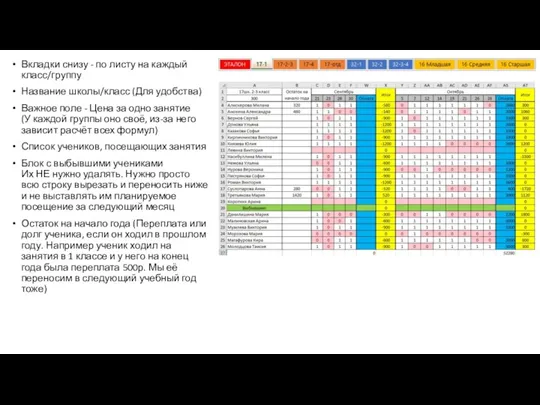
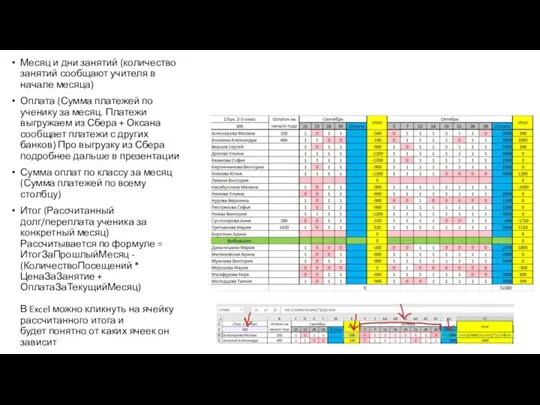
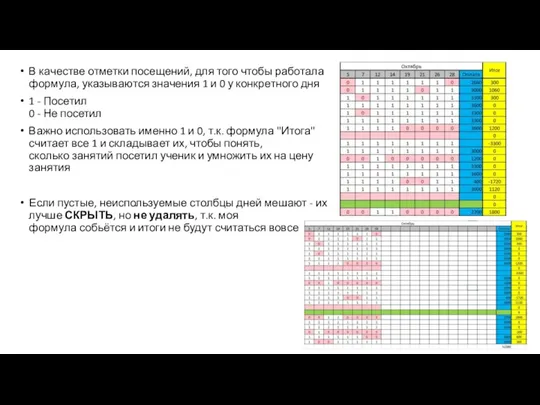

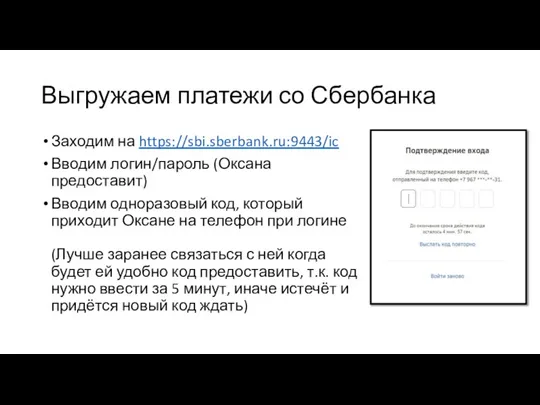
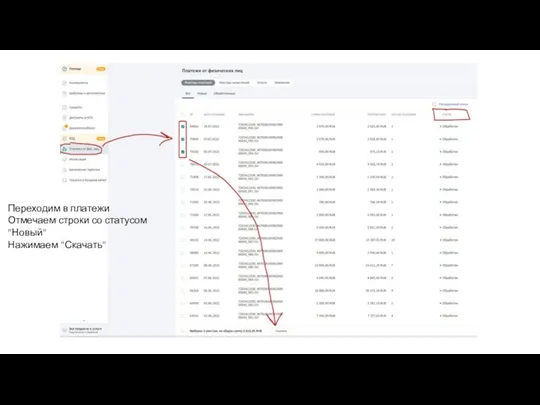
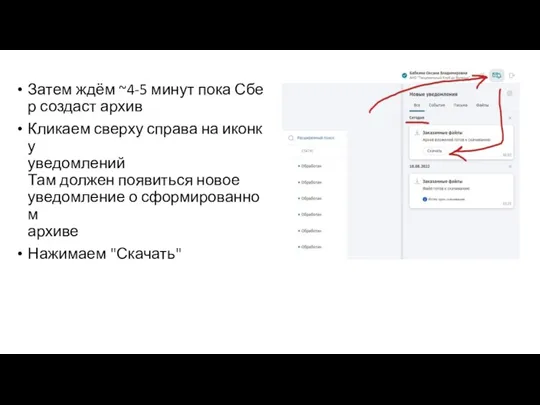
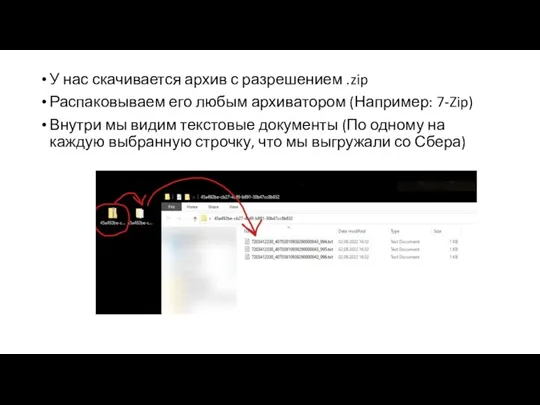
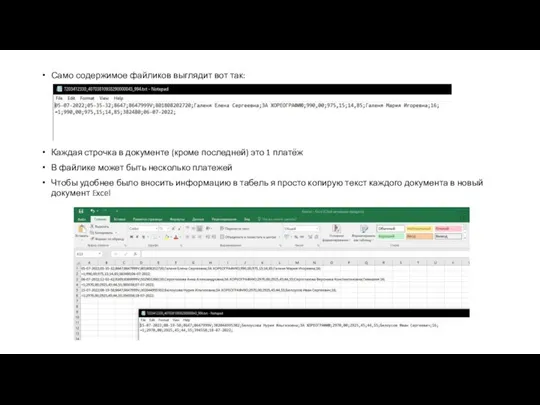
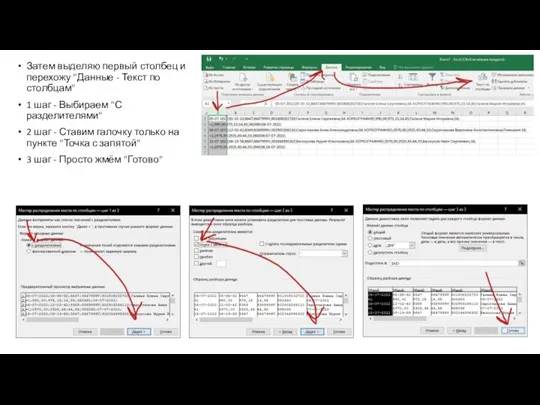

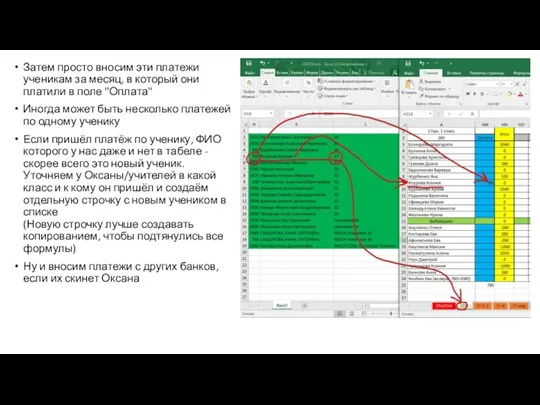


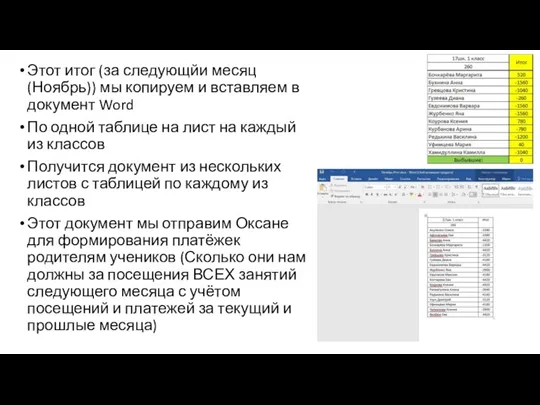
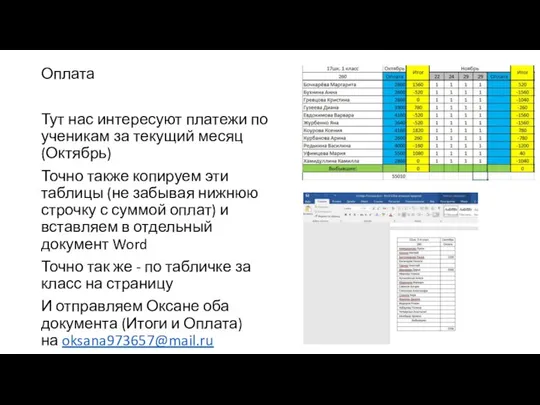




 История возникновения и развития акварели
История возникновения и развития акварели EXCURSION IN KYIV
EXCURSION IN KYIV  Россия в мировом сообществе
Россия в мировом сообществе The teen commandments
The teen commandments Электронная таблица MS Excel
Электронная таблица MS Excel ООПТ РОССИИ Природоохранные территории России
ООПТ РОССИИ Природоохранные территории России Сайт - ПомощниК
Сайт - ПомощниК Характеристика современных направлений финансовой политики
Характеристика современных направлений финансовой политики Растения Уссурийской Тайги
Растения Уссурийской Тайги разнообразие паразитических червей
разнообразие паразитических червей Презентация на тему Инфекционные болезни
Презентация на тему Инфекционные болезни  Педагогические возможности предметной интеграции математики и информатики в основной школе (из опыта работы)
Педагогические возможности предметной интеграции математики и информатики в основной школе (из опыта работы) Числа в нашей жизни
Числа в нашей жизни Химические волокна
Химические волокна «Информационное общество и информационная культура»
«Информационное общество и информационная культура» Сложение обыкновенных дробей с разными знаменателями.
Сложение обыкновенных дробей с разными знаменателями. Открытие школы робототехники в городе Ижевске. Бизнес-план
Открытие школы робототехники в городе Ижевске. Бизнес-план Samfunnskunnskap
Samfunnskunnskap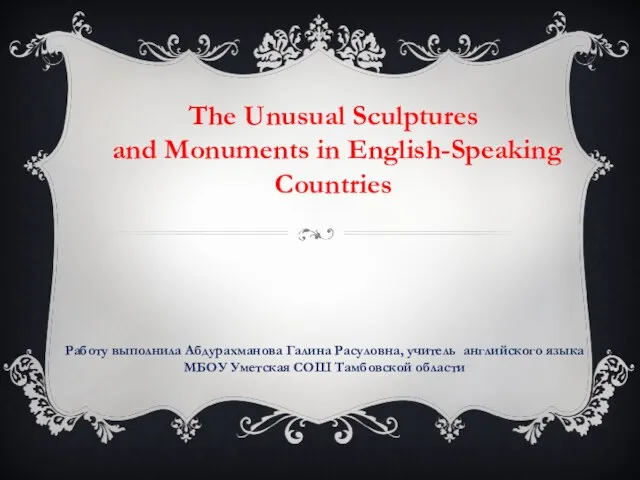 Необычные памятники в англоязычных странах
Необычные памятники в англоязычных странах История развития линий связи в России
История развития линий связи в России История развития зоологии
История развития зоологии САЙТЫ АГЕНТСТВ: витрины объектов или услуг?
САЙТЫ АГЕНТСТВ: витрины объектов или услуг? Женщины России
Женщины России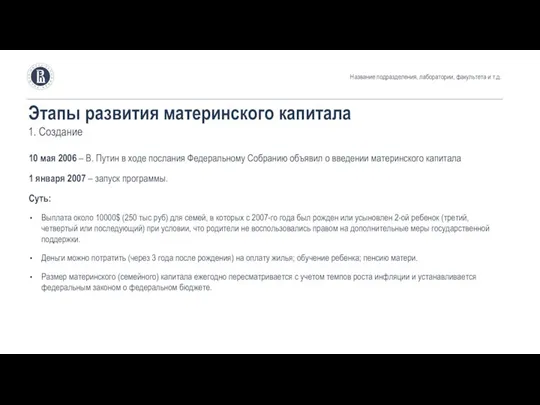 Этапы развития материнского капитала
Этапы развития материнского капитала Презентация на тему Неорганические и органические основания
Презентация на тему Неорганические и органические основания  Кристаллические решётки
Кристаллические решётки  Презентация на тему Всемирный день океанов
Презентация на тему Всемирный день океанов  ОРГАНИЗАЦИЯ ДОСТАВКИ ВНЕШНЕТОРГОВЫХ ГРУЗОВ МОРСКИМ ТРАНСПОРТОМ
ОРГАНИЗАЦИЯ ДОСТАВКИ ВНЕШНЕТОРГОВЫХ ГРУЗОВ МОРСКИМ ТРАНСПОРТОМ